今天给大家介绍一下如何将QQ浏览器的截图文件保存为JPG图片格式的具体操作步骤。
-
1. 首先打开电脑上的QQ浏览器,进入主页面后,点击右上角的三横主菜单图标。
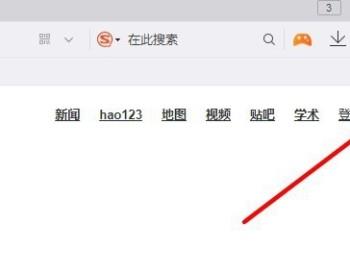
-
2. 在打开的菜单中,选择设置选项,点击。
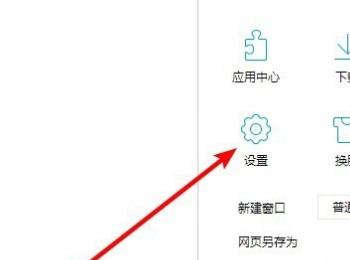
-
3. 如图,在打开的设置页面,点击左上方的常规设置选项。
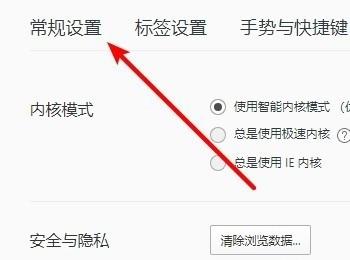
-
4. 然后在打开的页面,找到截图设置旁边的图片格式,点击右侧的下拉按钮。
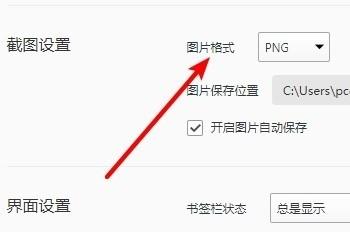
-
5. 然后在打开的菜单中,选择JPG的选项。
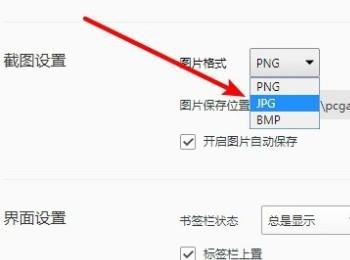
-
6. 然后在图片保存位置右侧,点击更改按钮。
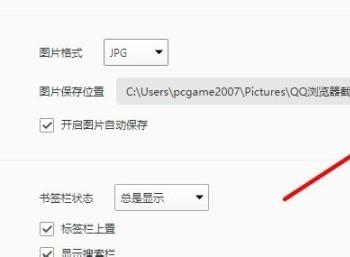
-
7. 在弹出的窗口中,可以选择设置保存文件的位置,如图,下方的保存类型就是JPG格式了,最后点击底部的保存即可。
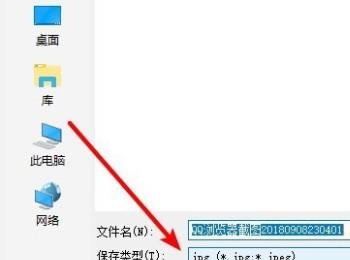
-
以上就是如何将QQ浏览器的截图文件保存为JPG图片格式的具体操作步骤。
